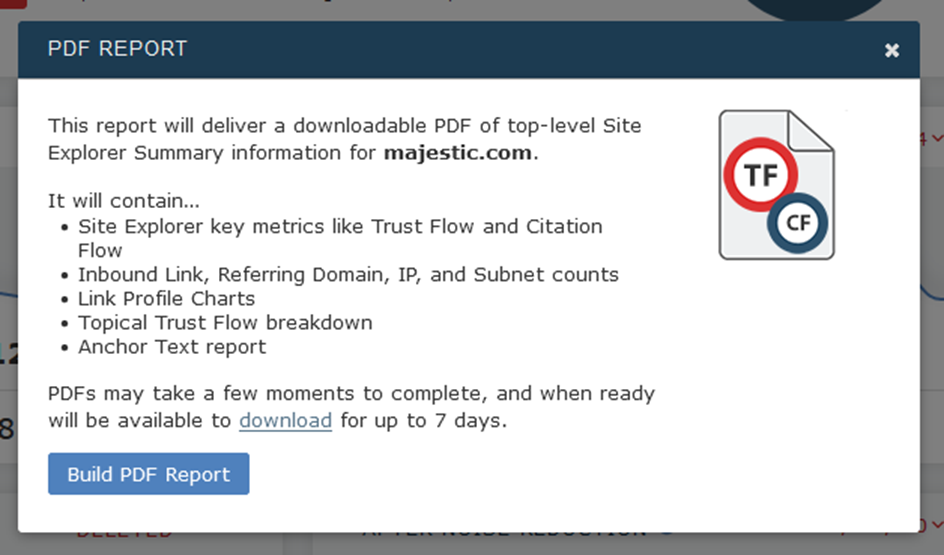Es ist jetzt noch einfacher, eine PDF-Zusammenfassung des Site Explorers zu erstellen, die alle wichtigen Datenpunkte enthält, darunter Trust Flow, Citation Flow, die Anzahl der Headline-Metriken, die 50 wichtigsten verweisenden Domains sowie eine Vielzahl von Aufschlüsselungen. PLUS wir haben PDF-Berichte für alle bezahlten Abonnenten verfügbar gemacht.
PDF Report war früher ein experimentelles Werkzeug. Jetzt ist es ausgereift und in die Website integriert. Als Ergebnis dieser Änderungen:
- Sie können einen PDF-Bericht von jedem beliebigen Menüpunkt auf der Website aus erstellen.
- Bei der Erstellung von PDF-Berichten werden keine Analyseeinheiten mehr verbraucht.
- Ihre PDFs werden auf der Download-Seite anstelle einer PDF-Berichtsseite verfügbar sein.
Was ist inbegriffen?
Die PDF-Datei ist der Site Explorer Summary sehr ähnlich, wenn auch mit einigen zusätzlichen Funktionen, wie z. B. der Einbindung Ihres Brandings und der Anpassung des Layouts an A4-Papier. Ähnlich wie bei der Site Explorer Summary gibt es zu viele Daten, um sie hier sinnvoll aufzulisten. Der PDF-Bericht ist nur für zahlende Abonnenten verfügbar, am besten erstellen Sie ihn also selbst.
Wie man einen PDF-Bericht erhält
Es gibt zwei Möglichkeiten, ein PDF zu erstellen.
Über ein beliebiges Zahnrad auf einer beliebigen Seite:
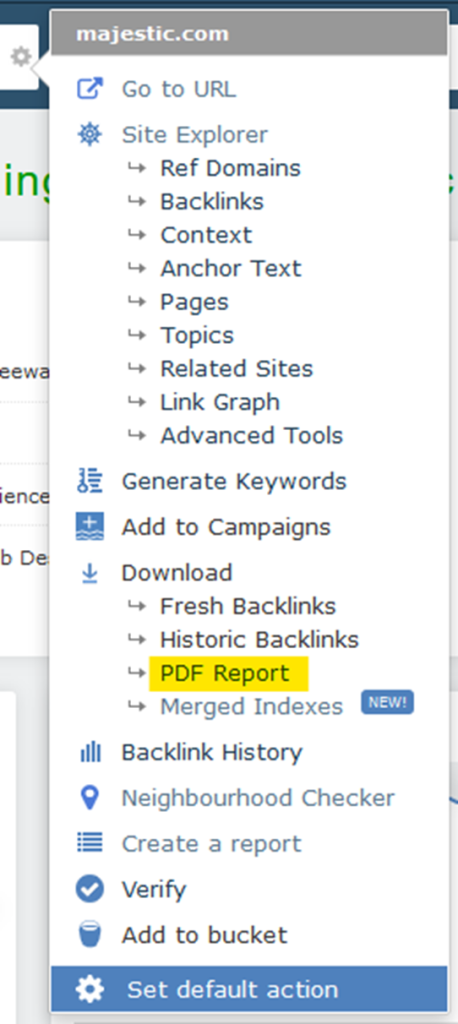
Das Majestic-Zahnrad mit Download PDF Bericht hervorgehoben
Über das Aktionsmenü im Site Explorer:
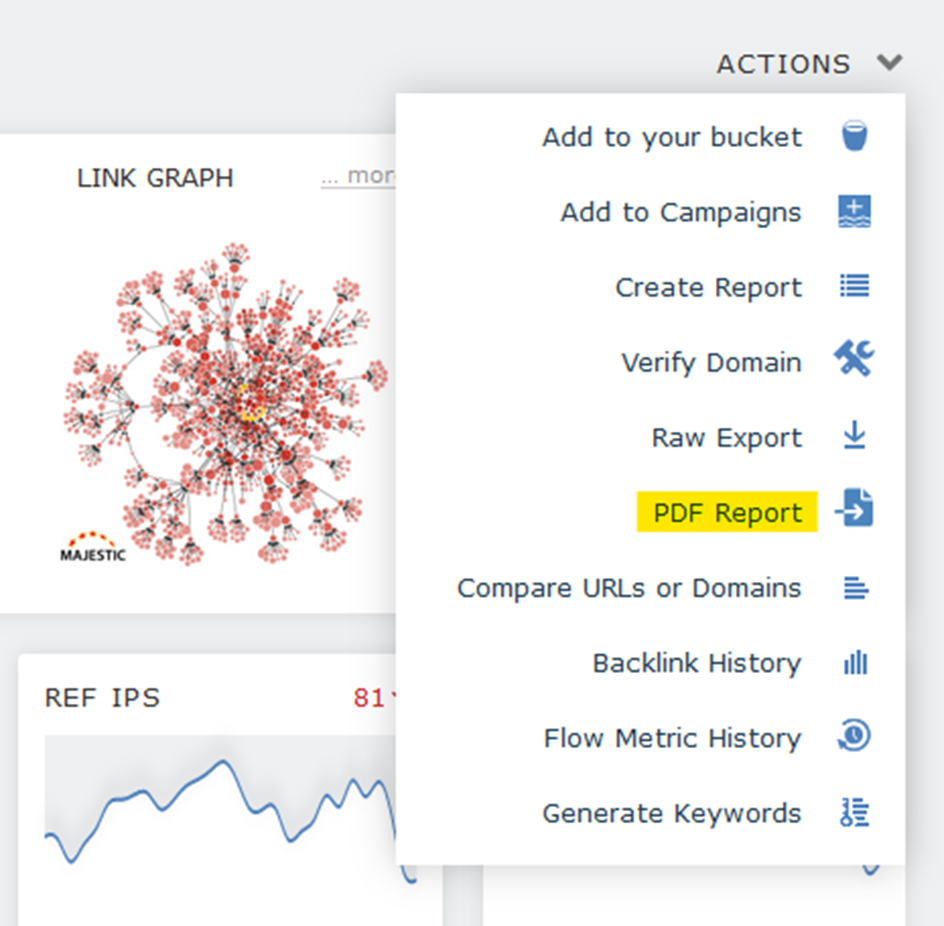
Das Site Explorer Aktionsmenü mit hervorgehobenem PDF-Bericht
Sie erhalten dann ein Dialogfeld, in dem Sie die Erstellung Ihres Berichts bestätigen müssen. Vorausgesetzt, dass dies Ihren Vorstellungen entspricht, können Sie einen PDF-Bericht für die angegebene Website erstellen.
Ihre PDF-Datei wird auf unseren Servern erstellt, so dass Sie Majestic weiterhin nutzen können, während sie erstellt wird. Sobald der Bericht fertiggestellt ist, wird er auf Ihrer Download-Seite verfügbar sein.
Anpassen des PDF-Berichts
PDF Report verwendet das von Ihnen veröffentlichte Bild Ihres Unternehmensprofils, um die PDF-Datei mit Ihrem Branding zu versehen. Sie können dieses Bild auf Ihrer Kontologo-Seite aktualisieren und dann Ihr Majestic-Profil erneut einreichen, um das neue Logo zu veröffentlichen. Beachten Sie, dass dadurch das Bild auf Ihrem Unternehmensprofil geändert wird.
Fazit
Das war’s! Leichterer Zugang und verfügbar für alle bezahlten Abonnements. Wie immer bitten wir Sie, uns Ihr Feedback mitzuteilen – wir würden uns über Ihre Ideen, Vorschläge und Kritik freuen, damit wir uns weiter verbessern können.
- Site Explorer PDF-Berichte - May 2, 2023
- MVP und iterative Entwicklung - April 23, 2018
- Neues Feature: PDF Reports - April 16, 2018